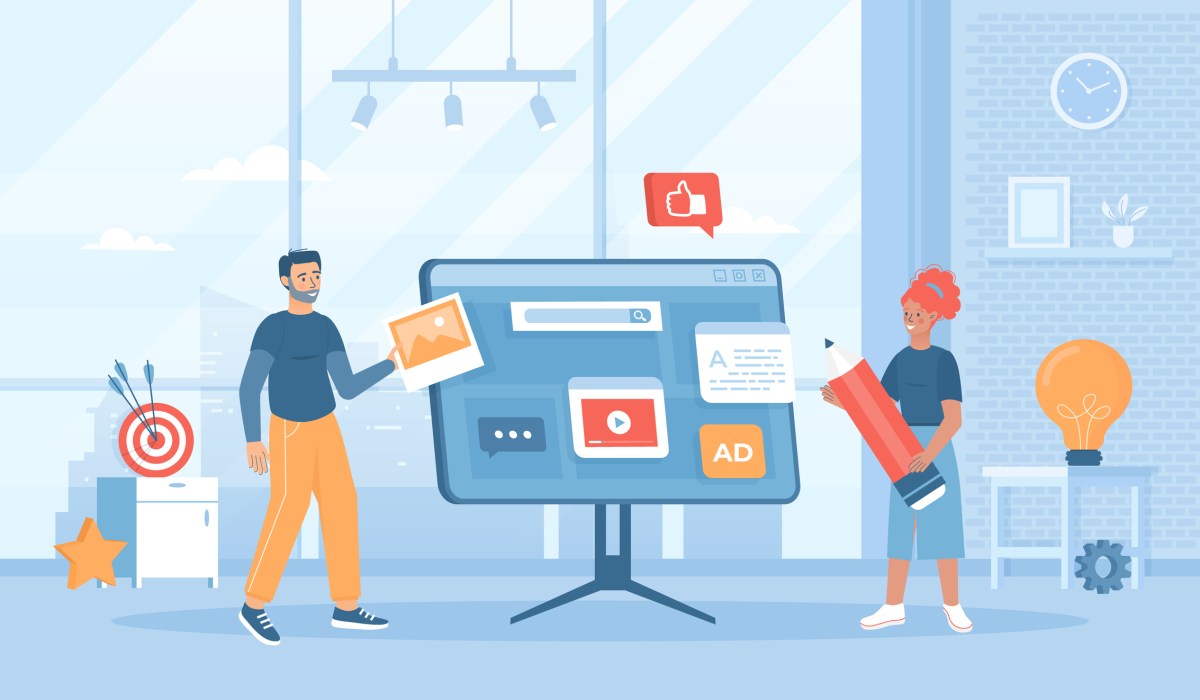أفضل 5 طرق لإلغاء قفل iPad بدون كلمة مرور 2022
يلعب تعيين كلمة مرور دورًا مهمًا في خصوصيتك. يمنع الوصول غير المصرح به إلى جهازك ، خاصة في حالة السرقة. ومع ذلك ، إذا كنت لا تتذكر كلمة المرور وأدخلت كلمة مرور خاطئة عدة مرات ، فيمكنه تعطيل جهاز iPad. لحسن الحظ ، لا يزال بإمكانك فتحه بطرق مختلفة. الطريقة الأكثر فائدة والأسرع هي استخدام أداة إلغاء قفل الشاشة لمساعدتك في فتح جهاز iPad. اقرأ هذه المقالة للتعرف على كل شيء عن الطرق المختلفة لإعادة تعيين iPad بدون كلمة مرور.
شاهد هذا الفيديو على YouTube
كيفية فتح جهاز iPad بدون كلمة مرور عبر 5 طرق مختلفةفي هذا القسم ، سوف نقدم 5 طرق مختلفة لفتح جهاز iPad. هذه الأساليب لها مزاياها وعيوبها. يتطلب بعضها جهاز كمبيوتر ويمكن تشغيل البعض الآخر على جهاز iPad. ألقِ نظرة على إيجابيات وسلبيات هذه الأساليب وأيها يناسبك. اسم الطريقة مزايا السلبيات اي تيونز يعمل بشكل جيد مع iOS و iPad يعمل ببطء ويمحو كل شيء 4uKey الأسرع والأسهل يتطلب تثبيت البرنامج وضع الاسترداد مفيد امسح جميع البيانات والإعدادات محو مباشر لا حاجة للكمبيوتر يعمل المسح المباشر فقط مع أجهزة iPad التي تعمل بنظام iOS 15.2 أو أحدث iCloud سهل ان يصنع تحتاج إلى ربط جهازك بـ iCloud وتمكين خيار "Find My iPad" الطريقة الأولى: كيفية فتح جهاز iPad بدون كلمة مرور عبر iTunes
إذا نسيت رمز مرور iPad ، فيمكنك استخدام iTunes لإلغاء قفل جهازك. هذه الطريقة مفيدة فقط إذا قمت بمزامنة iPad الخاص بك مع iTunes. ولكنه سيمحو جميع الملفات والإعدادات بما في ذلك كلمة المرور. قبل تجربة هذه الطريقة ، تأكد من أن لديك بالفعل نسخة احتياطية لجهازك لتجنب فقدان البيانات بشكل دائم.
الخطوة 1: قم بتثبيت أحدث إصدار من iTunes على جهاز الكمبيوتر الخاص بك وتشغيله
الخطوة 2: قم الآن بتوصيل جهاز iPad بجهاز الكمبيوتر
الخطوة 3: من واجهة iTunes ، انقر فوق رمز الهاتف في الزاوية العلوية اليسرى من الشاشة
الخطوة 4: حدد الملخص في اللوحة اليمنى وانقر على "استعادة iPad" في الزاوية اليمنى


الخطوة 5: انقر على "تم" للتأكيد وستبدأ الاستعادة الطريقة 2: كيفية فتح قفل iPad بدون كلمة مرور باستخدام أداة إلغاء تأمين شاشة iPad - 4uKey
إذا كنت تبحث عن كيفية فتح قفل iPad المعطل بدون iTunes ، فلدينا حل حقيقي لك. 4uKey هو برنامج لإزالة قفل الشاشة يساعدك على إزالة رمز مرور قفل الشاشة ومعرف الوجه ومعرف اللمس وإلغاء قفل iPad و iPhone و iPod المعطل في دقائق. الخبر السار هو أنه متوافق مع أحدث إصدار من طرازي iOS و iPad ، لذلك لا تقلق بشأن مشكلات التوافق. عملية فتح القفل بسيطة للغاية لدرجة أنه حتى الشخص المبتدئ يمكنه إكمال العملية في ثوانٍ. أخيرًا وليس آخرًا ، يكون معدل النجاح مرتفعًا مقارنة بالطرق الأخرى. وإليك كيفية استخدامه لفتح جهاز iPad:
الخطوة 1: قم بتنزيل 4uKey وتشغيله على جهاز الكمبيوتر الخاص بك وتشغيله بالضغط على "ابدأ"
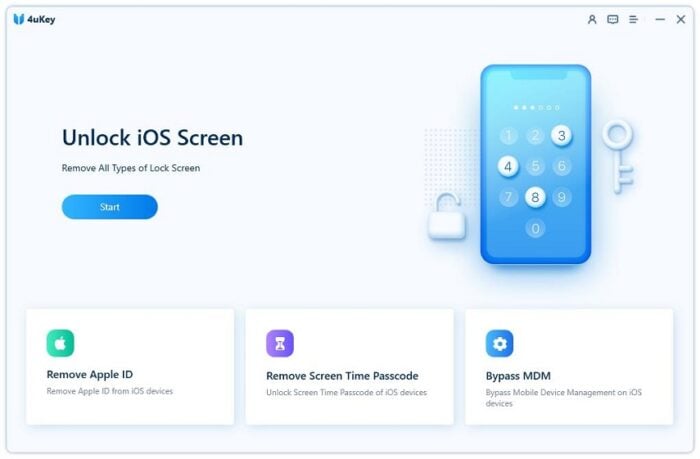
يلعب تعيين كلمة مرور دورًا مهمًا في خصوصيتك. يمنع الوصول غير المصرح به إلى جهازك ، خاصة في حالة السرقة. ومع ذلك ، إذا كنت لا تتذكر كلمة المرور وأدخلت كلمة مرور خاطئة عدة مرات ، فيمكنه تعطيل جهاز iPad. لحسن الحظ ، لا يزال بإمكانك فتحه بطرق مختلفة. الطريقة الأكثر فائدة والأسرع هي استخدام أداة إلغاء قفل الشاشة لمساعدتك في فتح جهاز iPad. اقرأ هذه المقالة للتعرف على كل شيء عن الطرق المختلفة لإعادة تعيين iPad بدون كلمة مرور.
شاهد هذا الفيديو على YouTube
كيفية فتح جهاز iPad بدون كلمة مرور عبر 5 طرق مختلفةفي هذا القسم ، سوف نقدم 5 طرق مختلفة لفتح جهاز iPad. هذه الأساليب لها مزاياها وعيوبها. يتطلب بعضها جهاز كمبيوتر ويمكن تشغيل البعض الآخر على جهاز iPad. ألقِ نظرة على إيجابيات وسلبيات هذه الأساليب وأيها يناسبك. اسم الطريقة مزايا السلبيات اي تيونز يعمل بشكل جيد مع iOS و iPad يعمل ببطء ويمحو كل شيء 4uKey الأسرع والأسهل يتطلب تثبيت البرنامج وضع الاسترداد مفيد امسح جميع البيانات والإعدادات محو مباشر لا حاجة للكمبيوتر يعمل المسح المباشر فقط مع أجهزة iPad التي تعمل بنظام iOS 15.2 أو أحدث iCloud سهل ان يصنع تحتاج إلى ربط جهازك بـ iCloud وتمكين خيار "Find My iPad" الطريقة الأولى: كيفية فتح جهاز iPad بدون كلمة مرور عبر iTunes
إذا نسيت رمز مرور iPad ، فيمكنك استخدام iTunes لإلغاء قفل جهازك. هذه الطريقة مفيدة فقط إذا قمت بمزامنة iPad الخاص بك مع iTunes. ولكنه سيمحو جميع الملفات والإعدادات بما في ذلك كلمة المرور. قبل تجربة هذه الطريقة ، تأكد من أن لديك بالفعل نسخة احتياطية لجهازك لتجنب فقدان البيانات بشكل دائم.
الخطوة 1: قم بتثبيت أحدث إصدار من iTunes على جهاز الكمبيوتر الخاص بك وتشغيله
الخطوة 2: قم الآن بتوصيل جهاز iPad بجهاز الكمبيوتر
الخطوة 3: من واجهة iTunes ، انقر فوق رمز الهاتف في الزاوية العلوية اليسرى من الشاشة
الخطوة 4: حدد الملخص في اللوحة اليمنى وانقر على "استعادة iPad" في الزاوية اليمنى


الخطوة 5: انقر على "تم" للتأكيد وستبدأ الاستعادة الطريقة 2: كيفية فتح قفل iPad بدون كلمة مرور باستخدام أداة إلغاء تأمين شاشة iPad - 4uKey
إذا كنت تبحث عن كيفية فتح قفل iPad المعطل بدون iTunes ، فلدينا حل حقيقي لك. 4uKey هو برنامج لإزالة قفل الشاشة يساعدك على إزالة رمز مرور قفل الشاشة ومعرف الوجه ومعرف اللمس وإلغاء قفل iPad و iPhone و iPod المعطل في دقائق. الخبر السار هو أنه متوافق مع أحدث إصدار من طرازي iOS و iPad ، لذلك لا تقلق بشأن مشكلات التوافق. عملية فتح القفل بسيطة للغاية لدرجة أنه حتى الشخص المبتدئ يمكنه إكمال العملية في ثوانٍ. أخيرًا وليس آخرًا ، يكون معدل النجاح مرتفعًا مقارنة بالطرق الأخرى. وإليك كيفية استخدامه لفتح جهاز iPad:
الخطوة 1: قم بتنزيل 4uKey وتشغيله على جهاز الكمبيوتر الخاص بك وتشغيله بالضغط على "ابدأ"
What's Your Reaction?